修正ありがとうございました!
こちらの方でもリンクを張らせて頂きました。ご確認ください。
>>PCOTはピコットと読むのでしょうか?
お好きなように呼んで頂いて構わないのですが、PCOTをググると出てくる印刷会社が自社製品を「ピコット」と呼んでいるので、私はそれに倣ってます。本ツールのPCOTとは何の関連もありませんがw
ちなみにですが、PCOTの名前の由来になっている、「プロセスに接続する」理由の半分以上は固定翻訳を行うためにあります。
翻訳範囲が固定で毎度選択し直すのが面倒だという場合に利用します。
内容はポラス様の記事で説明されていますが以下の画像の部分です。

私がPCOTを作った大半の要因でもあります。他の類似ツールで似たような機能を持っているものを見たことがなかったので・・・仕方なく自分が作りました。
なので、もし宜しければ詳しく紹介して頂けると、作者が喜びます。
通報 ...


返信ありがとうございます。毎回、ピーシーオーテーといわせるのは困りものだったので。
翻訳範囲が固定の内容を追記しました。けど、毎回起動する際に選べばできるよ。くらいの
記事にしかなりませんでした。すみません、詳しく書くの難しかったです。
やる気力が残ってたら動画も作りたいですが、余計な部分も映ってしまうので悩み所です。
もう、ほかの方が作っているのもありましたが。
PCOTの動画説明をつくってみました。
動画修正しようとするとリンク変わるのでブログのトップに置きました。
https://blog.goo.ne.jp/suraimuman/e/24d27f96d9bcc3d6705458d56f5ac9dc
よろしければ見ていただけると有難いです。
動画拝見いたしました。ありがとうございます!
固定翻訳についてはPCOTの目玉機能ではあるものの、人を選ぶというよりはゲームを選ぶ傾向が強いです。RPGの会話など毎回同じ箇所で表示されるものについてはタイトル設定で「会話」等で登録しておくと、翻訳ボタン(ショートカットだとCtrl+Shift+(※数字))で一発で翻訳できるのでとても便利なんですが、ボードゲーム等では毎回表示箇所が変わるため、使う機会があまりないのかもしれませんね。
※数字の箇所はプルダウンメニューの並び順です。上から順番に1,2,3という形で紐付いてます。
最後に
自分でツールの紹介動画を作るのが確実なのは分かってはいるんですが、自分のツールを自分で紹介するというのが苦行に感じてしまい、それならばユーザーが紹介したくなるほど便利にすればいい!という気持ちで開発に取り組んできましたが、頑張った甲斐もあり、こうして紹介して頂けるのはとても嬉しいです。ありがとうございます。
他にも履歴登録やクリップボード翻訳など色んな機能があるので、気が向いた時にまた紹介して頂けるとありがたいです!
辞書登録や名詞登録や履歴登録、実際何のためにあるの?どう使うの?という疑問は当然あると思うので、もし分からないことがあればお気軽にお問合せください!
返信ありがとうございます!
ボードゲームアプリはほぼマウスだけなのでショートカットあまり使用しないです。言われてみて気づきました。洋ゲーだとマウスで色々キャラクター動かすからショートカット便利すぎですね。
*数字の紐づき説明ありがとうございます。使い方は何となくだったので省いてしまいました。
紹介動画や説明書を作るのは大変です。自分も作ったことあるのですが、細かすぎて見づらくなることが多々あるので初心者向けに作ったつもりです。
履歴登録やクリップボード翻訳などまだ他にあるんですね!これは凝ってる。何のためにあるのかもちろん疑問です。が、ゲームやってから暫くしたらPCOTの凝った使い方動画であげれたらいいかなと思ってます。
書き込みありがとうございます。
紹介動画について
>>細かすぎて見づらくなる
そうなんですよねぇ・・・それが大変です。
実はPCOTは目立たないけど重要な機能っていうのが結構あって・・・
一応説明書には記載しているんですが、文章だと中々伝わりづらい部分なので辛いところです。
たとえば、OCRは小さすぎる文字はもちろん、大きすぎる文字も読取精度が下がるので、キャプチャー画面(半透明なやつ)を起動中にマウスホイールをクルクル回すと指定した範囲を拡大/縮小(0.1倍~10倍)して読取倍率の変更ができます。
これは使ってみれば重要さに気づく筈なんですが、そもそも存在自体知らなかったり使わない内は使う意味が分からなかったりすると思うので、中々に難しいです。
履歴登録について
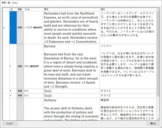
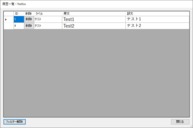
履歴登録は分かりやすくボードゲームアプリに例えますが、ボードゲームってルール説明などがありますよね、チュートリアルとか。
この辺を一々覚えるまで何度もチュートリアルこなしたりわざわざルール説明の画面まで行ったりして翻訳し直すのは面倒くさすぎる!という要望から生まれました。
使い方はPCOTに原文と訳文がある状態で履歴登録ボタンを押すとラベルタイトルを設定する画面が起動して、設定したタイトルごとの原文と訳文(両方とも編集可能)を履歴一覧画面で表示することができます。
履歴一覧:
ラベルタイトルは重複可能で、重複した場合は履歴一覧の左下にあるフィルターからタイトルごとに表示/非表示を切り替えることができます。
ラベルタイトル「テスト」だけを表示した状態:
クリップボード翻訳について
クリップボード翻訳についてですが、例えば洋ゲーの攻略情報などは当然ですが海外サイトの方が詳しいことが多いです。(マイナーなゲームだと特に)
海外サイトで探した攻略や説明をテキストコピーして、クリップボード翻訳のショートカット(Ctrl+Shift+Z)か、簡易コマンド画面のクリップボード翻訳ボタンを押すと、クリップボードの内容を読み取ってPCOTで翻訳します。テキストコピーできるなら、PCOT要らんじゃんと思われがちですが、なんでこの機能が必要かと言えば、PCOTをブラウザに接続し直す必要がないことと、履歴登録と連携できるからです。
PCOTの接続先がゲームで、攻略情報がWebサイトみたいな状態でも、クリップボード翻訳を使えば履歴登録しておけばいつでもゲーム中に登録した内容を参照可能になるという感じです。
意に反して長くなってしまいましたが、これからも説明動画楽しみに待っていますね。
いつもありがとうございます。